Visu Linux datoru vai serveru nodošana tikaivadīt Minecraft spēli ir resursu izšķērdēšana. Ja vēlaties ātri palaist Minecraft serveri, daudz labāk ir mitināt to no virtuālās mašīnas.
Vieglai virtualizācijai ir daudz izvēlesmūsdienu datoriem. Tomēr Oracle VM VirtualBox ir labākais, jo tas ir daudzplatformisks, ērti lietojams un bez maksas. Šajā rakstā mēs izskaidrosim, kā jūs varat izmantot Oracle VirtualBox, lai mitinātu Minecraft spēli Linux virtuālajā mašīnā.
Instalējiet VirtualBox
Šajā apmācības sadaļā mēs runāsimkā instalēt Oracle VirtualBox. Lai lietotne darbotos jūsu Linux datorā, ritiniet uz leju un izpildiet instrukcijas, kas atbilst jūsu izmantotajai OS.
Mac / Windows
Vai vēlaties mitināt savu virtuālo Linux darbināmo Minecraft serveri Mac vai Windows personālajā datorā? Ja tā, jums vispirms būs jāinstalē VirtualBox.
VirtualBox instalēšana operētājsistēmā Windows vai Macdators ir diezgan vienkāršs, jo abas operētājsistēmas neprasa, lai lietotājs mijiedarbotos ar termināli vai kaut ko tamlīdzīgu. Tā vietā dodieties uz oficiālo Vbox vietni, atrodiet Mac vai Windows PC lejupielādes opciju un lejupielādējiet instalēšanas failu.
Kad VirtualBox instalēšanas programmas lejupielāde ir pabeigta, dodieties uz programmas instalēšanas procesu datorā un pārejiet pie nākamās apmācības darbības!
Ubuntu
VirtualBox Ubuntu atrodas krātuvē “Multiverse”. Tātad, ja vēlaties to instalēt, tas jāiespējo ar:
sudo apt-add-repository multiverse
Kad repo ir pievienots jūsu Ubuntu sistēmai, palaidiet Atjaunināt komanda Ubuntu.
sudo apt update
Visbeidzot instalējiet Virtualbox Ubuntu ar trāpīgs komanda.
sudo apt install virtualbox
Debijas
VirtualBox Debian ir pieejams Contributor repozitorijā. Tomēr šis repo pēc noklusējuma nav pieejams, tāpēc vispirms tas jāiespējo. To var izdarīt šādi.
1. darbība: Atveriet savu avotu failu Nano.
sudo nano /etc/apt/sources.list
2. darbība: Atrodiet visas rindas, kas sākas ar “deb”. Katras rindas beigās pievienojiet “ieguldījums”. Iespējams, vēlēsities pievienot arī rindu “bez maksas”, ja jums ir vajadzīgas patentētas bibliotēkas un programmas.
3. darbība: Palaist Atjaunināt komanda, lai pabeigtu jauno rindu “hozzájár” un “non-free” pievienošanu.
sudo apt-get update
Tagad, kad “Contrib” ir izveidots un darbojas jūsu Debian personālajā datorā, jūs varēsit instalēt VirtualBox lietotni ar šādām iespējām: Apt-get komandu viegli.
sudo apt-get install virtualbox
Arch Linux
Ar Linux Linux jūs varēsit instalēt un izmantot virtuālo lodziņu, ja savā Pacman konfigurācijas failā esat iespējojis “Kopiena”. Neesat pārliecināts, kā to iespējot? Veiciet tālāk norādītās darbības.
1. darbība: Nano atveriet Pacman.conf un ritiniet to, lai atrastu sadaļu “Kopiena”.
sudo nano /etc/pacman.conf
2. darbība: Noņemiet simbolu # priekšā kopienas un līnijas zem tā.
3. darbība: Saglabājiet Nano ar Ctrl + O Pēc tam izejiet ar Ctrl + X un atgriezties terminālī. Kad esat atgriezies terminālī, resincējiet Pacmanu.
sudo pacman -Syyu
4. darbība: Kad “Kopiena” ir izveidota un darbojas, jūs varat instalēt VirtualBox uz Arch, izmantojot:
sudo pacman -S virtualbox
Fedora
Fedora programmatūras krātuves ir atvērtā pirmkoda,un izstrādātāju mērķis ir to saglabāt. Šī iemesla dēļ jūs neatradīsit lietojumprogrammu VirtualBox. Tomēr, iespējot RPM Fusion programmatūras avotu, jūs varēsit to darboties.
Lai iespējotu RPM Fusion, palaidiet šīs divas DNF komandas.
Piezīme: nomainiet X ar pašreiz izmantotā Fedora izlaišanas numuru.
sudo dnf install https://download1.rpmfusion.org/free/fedora/rpmfusion-free-release-X.noarch.rpm -y sudo dnf install https://download1.rpmfusion.org/nonfree/fedora/rpmfusion-nonfree-release-X.noarch.rpm -y
Kad RPM Fusion ir izveidots un darbojas, instalējiet Virtualbox vietnē Fedora ar:
sudo dnf install VirtualBox -y
OpenSUSE
Ja esat SUSE lietotājs, VirtualBox ir ļoti viegli instalēt. Vienkārši atveriet termināli un palaidiet šo komandu Zypper.
sudo zypper install virtualbox
Vispārējs Linux
VirtualBox ir savrupais, lejupielādējamais bināraisLinux sistēmām, kuru programmatūras avotos nav VirtualBox. Lai to instalētu, dodieties uz lejupielādes lapu, satveriet jaunāko versiju un palaidiet to, lai sāktu instalēšanas procesu.
Ubuntu serveris VirtualBox
Kad VirtualBox instalēšana ir pabeigta, ir laiks iestatīt Ubuntu serveri. Ātrākais veids, kā instalēt un iestatīt Ubuntu serveri VirtualBox, ir iepriekšējas iestatīšanas ierīces satveršana.
Mac / PC lejupielādes instrukcijas
Dodieties uz oficiālo lejupielādes lapu, noklikšķiniet uz cilnes “VirtualBox”. Turpmāk atrodiet “Lejupielādēt” un iegūstiet jaunāko Ubuntu Server 18.04.1 LTS izlaidumu.
Lūdzu, neielādējiet Ubuntu Server 18.10, nevis 18.04.1. Tīkla izveide plkst. 18.10 nedarbojas ļoti labi jaunākajā OSimages laidienā, kas paredzēts VirtualBox.
Piezīme: jums būs nepieciešams 7z (vai dekompresijas rīks, kas var apstrādāt 7z arhīva formātu).
Linux lejupielādes instrukcijas
Lejupielādējiet Ubutnu servera attēlu, izpildot šo komandu;
wget https://sourceforge.net/projects/osboxes/files/v/vb/59-U-u-svr/18.04.1/1804164.7z/download -O 1804164.7z
Instalējiet P7zip rīku, lai jūsu Linux sistēma varētu izvilkt 7zip failus. Pēc tam ar faila pārvaldnieku izvelciet arhīvu, ar peles labo pogu noklikšķinot uz 181064.7zun atlasot “ekstrakts”.
Kad esat ieguvis failus, atveriet VirtualBox, noklikšķiniet uz “Jauns” un ierakstiet “Ubuntu Server” kā vārdu un iestatiet RAM uz 2048 MB.

Pēc RAM iestatīšanas dodieties uz lapu “Cietais disks”un atlasiet “Lietot esošu virtuālā cietā diska failu”. Tur atrodiet “Ubuntu 18.04.1 Server (64bit) .vdi” un noklikšķiniet uz “open”, lai to piešķirtu jūsu VM.
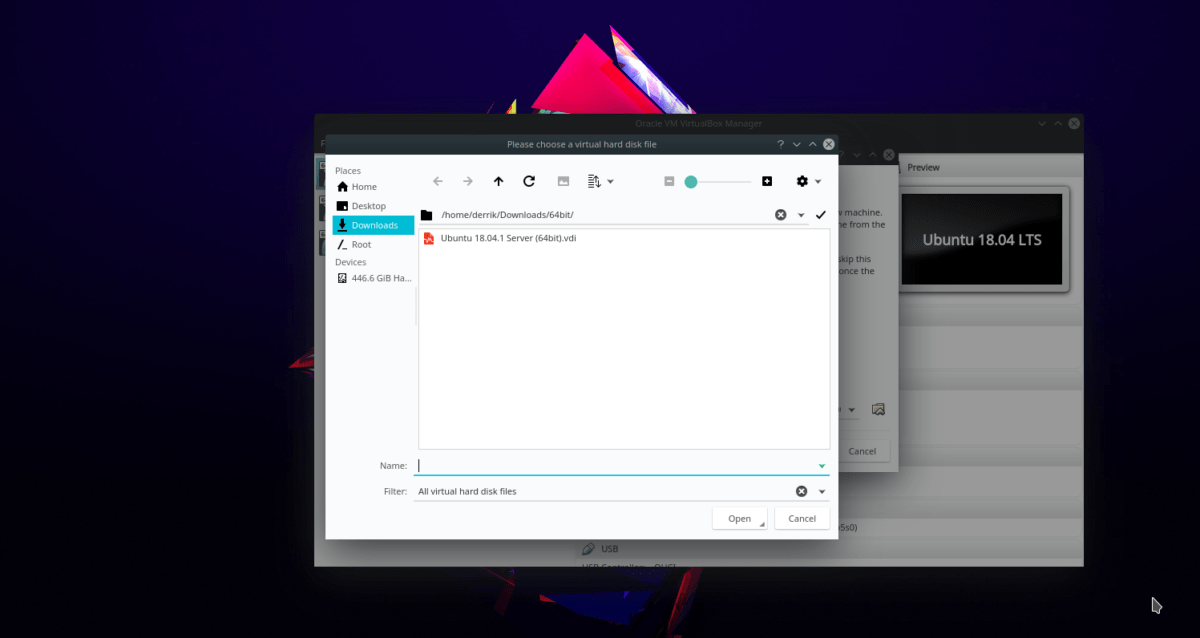
Pabeidziet VM izveides procesu, noklikšķinot uz “izveidot”.
Tīkla iestatījumu pielāgošana
Ar peles labo pogu noklikšķiniet uz “Ubuntu Server” VM VirtualBox. Pēc tam noklikšķiniet uz “Iestatījumi”, lai atvērtu iekārtas iestatījumu apgabalu.
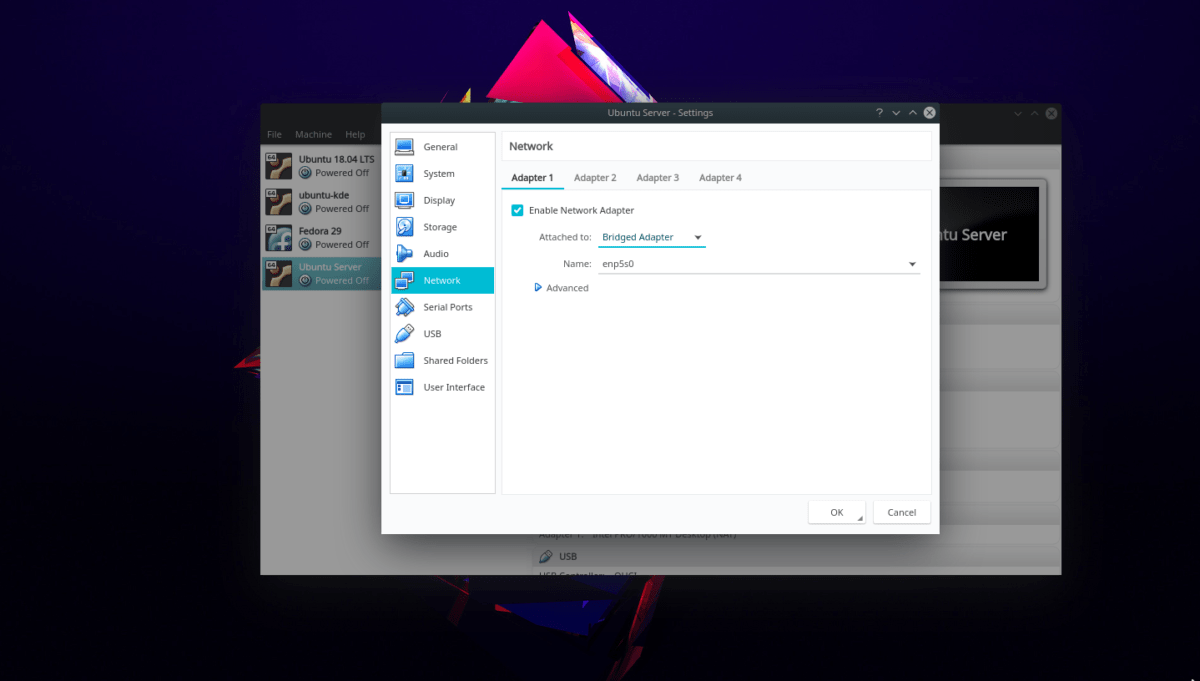
Kad iestatījumu apgabalā noklikšķiniet uz “Network”. Pēc tam zem “Adapter 1” mainiet to uz “Bridged Adapter”.
Instalējiet Minecraft serveri
VM darbojas. Tagad ir laiks sākt servera darbību. Palaidiet Ubuntu Server VM (noklikšķiniet ar peles labo pogu un atlasiet “Sākt”) un izpildiet tālāk sniegtos soli pa solim sniegtos norādījumus.
1. darbība: Piesakieties VM ar tālāk norādīto lietotāja informāciju.
lietotājvārds: osboxes
parole: osboxes.org
2. darbība: Ubuntu serverī instalējiet Java izpildlaika vidi.
sudo apt install openjdk-11-jre openjdk-11-jdk
3. darbība: Lejupielādējiet jaunāko Minecraft Server (Java Edition) izlaidumu ar Wget.
wget https://launcher.mojang.com/v1/objects/3737db93722a9e39eeada7c27e7aca28b144ffa7/server.jar -O server.jar
touch eula.txt echo "eula=true" > eula.txt
4. darbība: Palaidiet savu Minecraft serveri ar:
sudo ufw disable
java -Xmx1024M -Xms1024M -jar server.jar nogui
Vienkārša Minecraft Server startēšana
Lai ērtāk palaistu Minecraft serveri, iestatiet skriptu VM terminālī ar tālāk norādītajām komandām.
touch ~/mc-server-start.sh sudo chmod +x mc-server-start.sh echo "#!/bin/bash/" >> mc-server-start.sh echo " " >> mc-server-start.sh
echo "java -Xmx1024M -Xms1024M -jar server.jar nogui" >> mc-server-start.sh
Pēc tam jebkurā laikā palaidiet serveri, izmantojot:
./mc-server-start.sh
Pievienojieties savam Minecraft serverim
Lai izveidotu savienojumu ar savu Minecraft serveri VM, jūs to darīsitjāzina iekārtas IP adrese. Lai izdomātu IP, dodieties uz šo apmācību par IP adresēm un izlasiet ziņas sadaļu par termināļa norādījumiem.
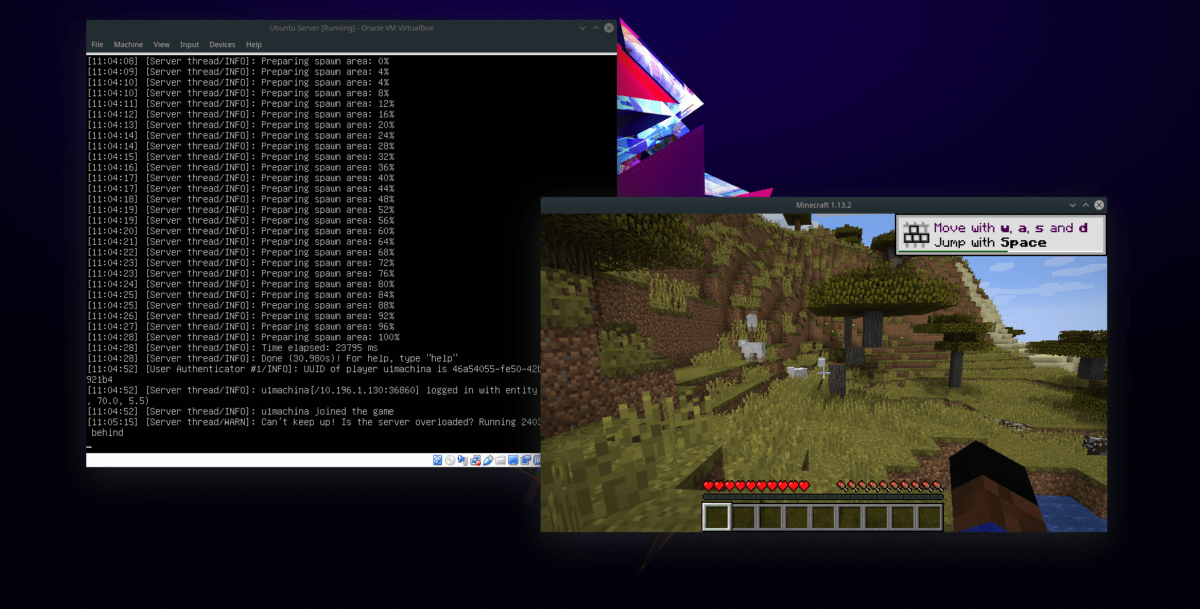
Kad esat saņēmis IPv4 IP adresi, ieslēdziet Minecraft, pārliecinieties, vai dators ir pievienots tam pašam tīklam kā VM, un multiplayer izvēlnē noklikšķiniet uz “Add server”.













Komentāri